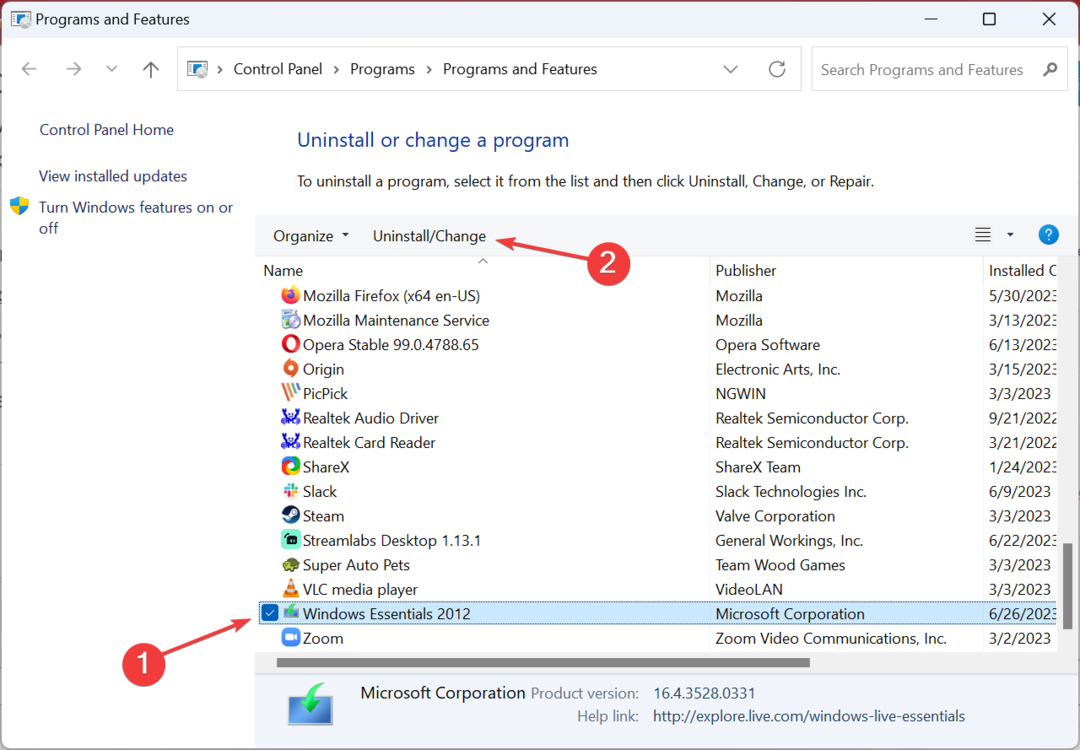- Tilføjelse af flere OneDrive-konti på en enkelt Windows 10-pc ser ud til at være dit ønske i dag.
- Selvom OneDrive-mappen ikke kan administrere flere konti, kan du se nogle nyttige tip nedenfor.
- Hvis du er interesseret i at finde lignende løsninger, kan du se nærmere på vores Filsynkroniseringssektion.
- Oplev alt om Microsofts lagertjeneste til hosting af filer ved at besøge vores OneDrive Hub.

Denne software holder dine drivere kørende og holder dig dermed beskyttet mod almindelige computerfejl og hardwarefejl. Tjek alle dine chauffører nu i 3 nemme trin:
- Download DriverFix (verificeret downloadfil).
- Klik på Start scanning for at finde alle problematiske drivere.
- Klik på Opdater drivere for at få nye versioner og undgå systemfejl.
- DriverFix er downloadet af 0 læsere denne måned.
Microsofts OneDrive er en af de mest populære cloud storage-tjenester derude med millioner af brugere over hele verden.
OneDrive har dog sine ulemper, hvilket får mange til at klage over Microsofts politikker for dets service.
En af de mest efterspurgte funktioner til OneDrive er muligheden for at bruge flere konti i den samme mappe.
Mange brugere har to eller flere OneDrive-konti, og det vil helt sikkert spare dem meget tid at have alt på ét sted.
Dette gælder også for brugere, der ønsker at have mere OneDrive-plads siden Microsoft skar det for nylig ned til 5 GB pr. Konto.
På trods af det høje antal anmodninger er OneDrive-mappen stadig ikke i stand til at administrere flere konti, og ifølge Microsoft, det vil sandsynligvis aldrig være.
Men gå ikke i panik, der er faktisk en måde at bruge flere OneDrive-konti i en mappe, så du kan have indhold fra overalt på ét sted. Her er hvad du skal gøre.
Hvordan kan jeg oprette flere OneDrive-konti?
1. Brug flere OneDrive-konti i en mappe
- Log først på din sekundære OneDrive-konto på webstedet.
- Opret en ny mappe, vi kalder den Delt.
- Flyt alt indhold fra din OneDrive-konto til den nye mappe, du lige har oprettet.
- Vælg den mappe, og gå til Del mulighed.
- Vælg E-mail, og send mappen til din primære Microsoft-konto.

- Du delte mappen med dig selv, så du skal logge på din primære Microsoft-konto og acceptere den delte mappe fra din e-mail-klient.
- Når du har accepteret den delte mappe, vises den i OneDrive-mappen på din computer såvel som i webversionen, og du kan få adgang til alt indhold fra din sekundære OneDrive-konto fra en placere.

For at kunne bruge flere OneDrive-konti på en computer har du ikke brug for hacks eller tricks. Alt hvad du skal gøre er at drage fordel af OneDrive's muligheder.
Nogle gange kan nogle forbindelsesproblemer ødelægge din oplevelse. Desuden kan du ikke engang oprette flere konti.
Hvis du oplever dette, har vi skrevet udførligt om OneDrive-forbindelsesproblemer, og hvordan let løse dem.
Opret flere konti ved hjælp af ovenstående trin. Hvis du vil synkronisere mere end to konti, skal du bare gentage trinene ovenfra for hver konto individuelt.
Hvis du oplever problemer som to kopier af den samme fil, kan du følge trinene i dette hurtig vejledning for at løse dem.
I det særlige tilfælde, hvor din OneDrive-mappe ikke kan findes, kan du tage et kig på denne vejledning det vil hjælpe dig med at få det tilbage igen.
Har du synkroniseringsproblemer med OneDrive på Windows 10? Løs dem en gang for alle med denne komplette guide!
2. Brug en anden skylagring

- Log ind med din første Windows-konto bruger som en Administrator.
- Download og installer Synkronisere.
- Kontroller, at du ser Sync-appen på Start menu.
- Skift Windows-konti nu: log ind med din anden Windows-konto.
- Installer Sync på den anden Windows-brugerkonto.
- Dobbelttjek, at du ser Sync-appen i den anden brugers Start menu.
Udviklere bekræftede, at det er muligt at bruge to forskellige Sync-konti på den samme computer, så længe hver konto er på en anden bruger på din computer.
Skift af brugerkonti på din computer giver dig adgang til hver Sync-konto. Således bliver du nødt til at bruge unikke brugerlogins på samme computer.
Denne metode giver dig mulighed for nemt at skifte frem og tilbage mellem de to konti. Endnu mere er Sync sikkert og 100% sikkert og beskytter dit privatliv med end-to-end-kryptering.
⇒ Tilmeld dig gratis på Sync
Leder du efter flere cloud storage-tjenester? Vi har forberedt en liste med de bedste tilgængelig lige nu.
Tjek det ud og fortæl os din mening om, hvad der er den bedste skytjeneste, og hvorfor. Hvis du har flere spørgsmål, tøv ikke med at lade dem være nedenfor.
Ofte stillede spørgsmål
Du kan nemt nyde indhold fra to personlige OneDrive-konti på den samme pc. Adgangsproblemer vises dog fra tid til anden. Brug denne hurtig guide for nemt at rette dem.
Tøv ikke med at bruge dette detaljeret vejledning at dele indhold fra en anden OneDrive-konto til dig selv og få adgang til alt fra en enkelt mappe.
Hvis du vil dele OneDrive med familien, er et tip, vi er ivrige efter at fortælle dig om, simpelthen at invitere dine kære via e-mail.